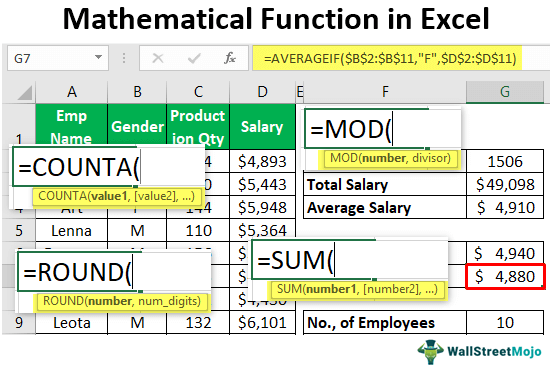Die Kategorie Mathematik und Trigonometrie enthält etwa 80 verschiedene Excel-Funktionen, die von der unverzichtbaren Summierung und Rundung bis zu einer wenig bekannten Anzahl trigonometrischer Funktionen reichen. Als Teil dieser Lektion werden wir nur die nützlichsten mathematischen Funktionen in Excel besprechen.
Über mathematische Funktionen SUM и SUMMESLI Sie können in diesem Tutorial lesen.
RUNDEN()
mathematische Funktion RUNDHOLZ ermöglicht es Ihnen, den Wert auf die erforderliche Anzahl von Dezimalstellen zu runden. Im zweiten Argument können Sie die Anzahl der Nachkommastellen angeben. In der folgenden Abbildung rundet die Formel den Wert auf eine Dezimalstelle:
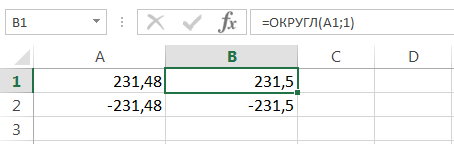
Wenn das zweite Argument Null ist, rundet die Funktion den Wert auf die nächste ganze Zahl:
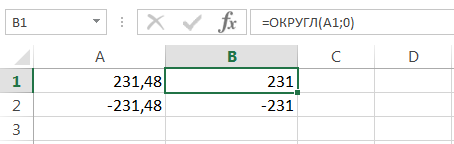
Das zweite Argument kann auch negativ sein, in diesem Fall wird der Wert auf die erforderliche Dezimalstelle gerundet:
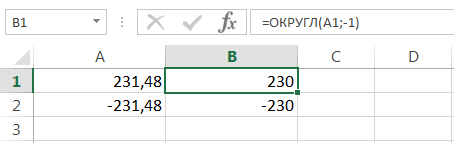
Eine Zahl wie 231,5 ist eine Funktion RUNDHOLZ Runden von Null weg:
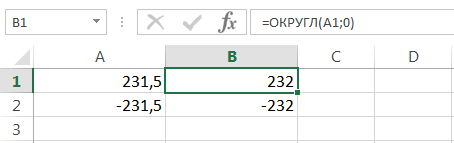
Wenn Sie eine Zahl im absoluten Wert auf- oder abrunden müssen, können Sie die Funktionen verwenden KRUGLVVERH и ABRUNDEN.
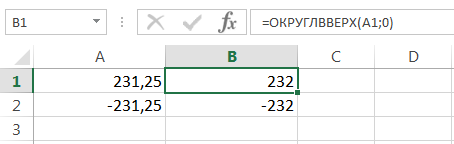
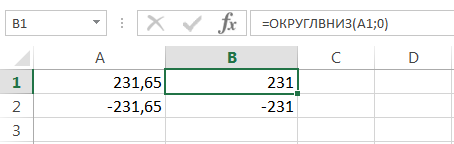
PRODUKT()
mathematische Funktion PRODUKTE berechnet das Produkt aller seiner Argumente.
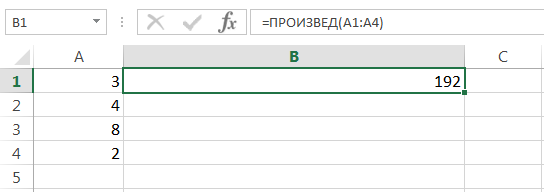
Wir werden diese Funktion nicht im Detail besprechen, da sie der Funktion sehr ähnlich ist SUM, der Unterschied liegt nur im Zweck, man summiert, der zweite multipliziert. Weitere Details zu SUM Sie können den Artikel Sum in Excel lesen, indem Sie die Funktionen SUM und SUMMEWENN verwenden.
ABS()
mathematische Funktion ABS gibt den Absolutwert der Zahl zurück, dh ihren Modul.
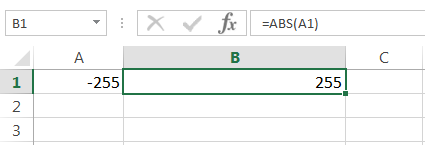
Funktion ABS kann nützlich sein, wenn Sie die Anzahl der Tage zwischen zwei Daten berechnen, wenn es keine Möglichkeit gibt, das Anfangs- und das Enddatum zu bestimmen.
In der Abbildung unten stellen die Spalten A und B Datumsangaben dar, und welches davon das Anfangs- und welches das Enddatum ist, ist unbekannt. Es ist erforderlich, die Anzahl der Tage zwischen diesen Daten zu zählen. Zieht man von einem Datum einfach ein anderes Datum ab, dann kann die Anzahl der Tage negativ ausfallen, was nicht ganz richtig ist:
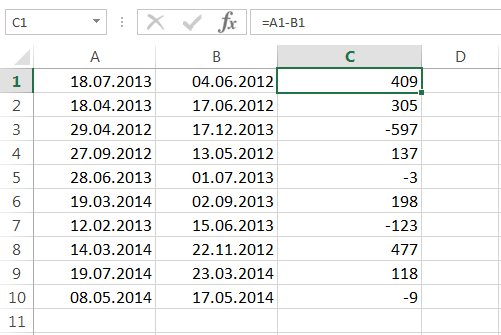
Um dies zu vermeiden, verwenden wir die Funktion ABS:
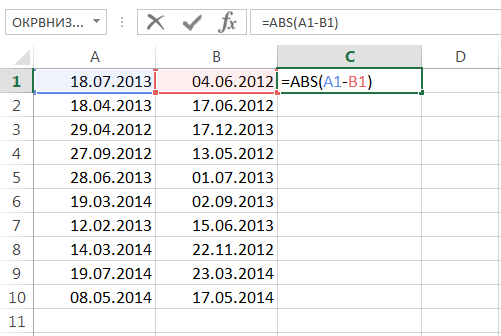
Drücken Enter, erhalten wir die richtige Anzahl von Tagen:
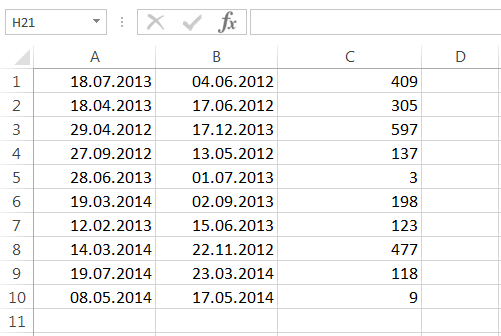
WURZEL()
Gibt die Quadratwurzel einer Zahl zurück. Die Zahl muss nicht negativ sein.
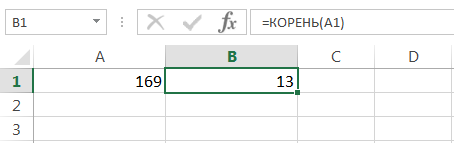
Sie können die Quadratwurzel auch in Excel mit dem Potenzierungsoperator ziehen:
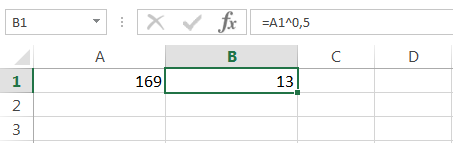
GRAD()
Ermöglicht es Ihnen, eine Zahl mit einer bestimmten Potenz zu potenzieren.
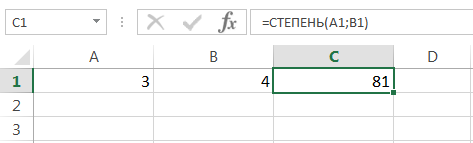
In Excel können Sie zusätzlich zu dieser mathematischen Funktion den Potenzierungsoperator verwenden:
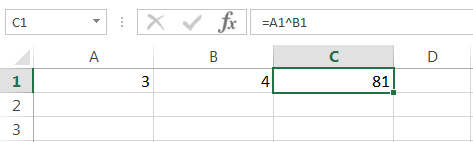
CASEBETWEEN()
Gibt eine Zufallszahl zwischen den beiden als Argumenten angegebenen Werten zurück. Bei jeder Neuberechnung des Blattes werden die Werte aktualisiert.
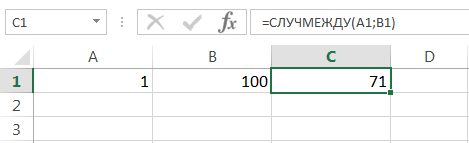
Obwohl es in Excel viele mathematische Funktionen gibt, sind nur wenige von wirklichem Wert. Es hat keinen Sinn, alles auf einmal zu lernen, da viele möglicherweise nicht einmal nützlich sind. Die in dieser Lektion beschriebenen mathematischen Funktionen sind das absolute Minimum, das ein sicheres Arbeiten in Excel gewährleistet und Ihr Gedächtnis nicht mit unnötigen Informationen überlastet. Viel Glück und Erfolg beim Erlernen von Excel!